手机撤回短信怎么发 怎么在手机上撤回发送的短信
日期: 来源:泰尔达游戏网
在日常生活中,我们经常会因为手误或者其他原因发送了错误的短信,而此时就会希望能够将这条短信撤回,手机撤回短信并不是一件简单的事情。在手机上撤回发送的短信,需要根据不同的手机品牌和系统进行不同的操作。掌握正确的操作方法是非常重要的。接下来我们将介绍一些常见手机品牌和系统的撤回短信方法,帮助大家更好地处理发送错误的短信情况。
怎么在手机上撤回发送的短信
步骤如下:
1.首先,解锁手机进入系统后,点击短信图标。
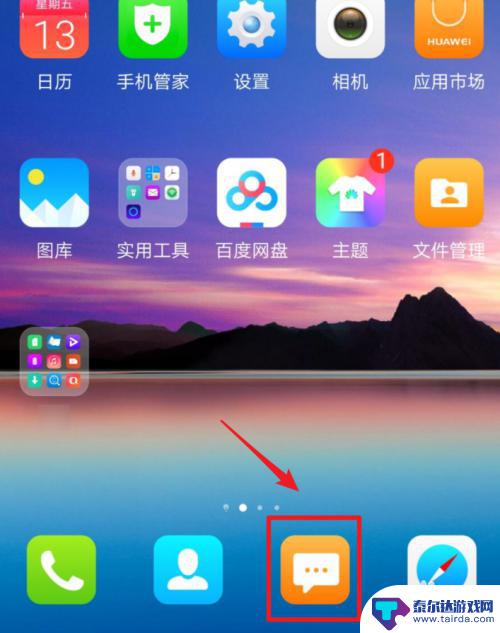
2.进入短信后,点击右上方的三个点的图标。
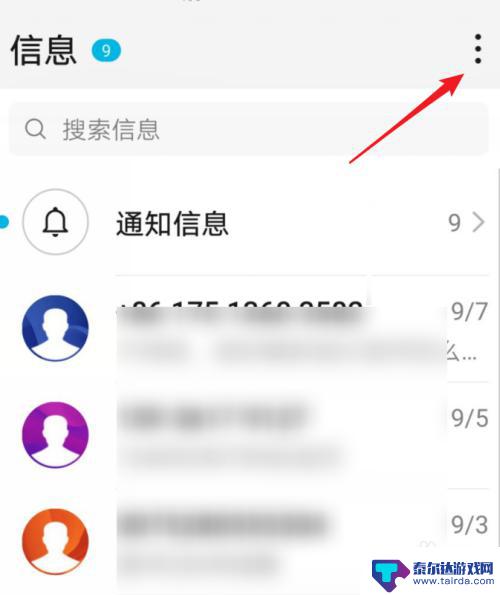
3.点击后,在出现的选项中,点击设置选项。
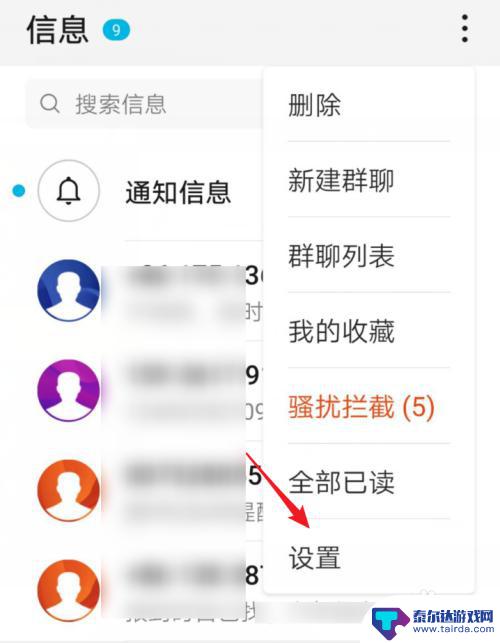
4.然后,滑到最下方,点击高级选项。
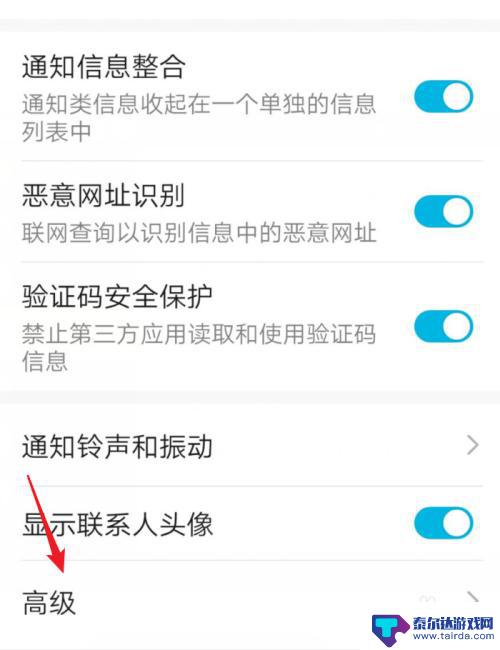
5.在高级选项中,选择取消发送选项后方的开关将其打开。
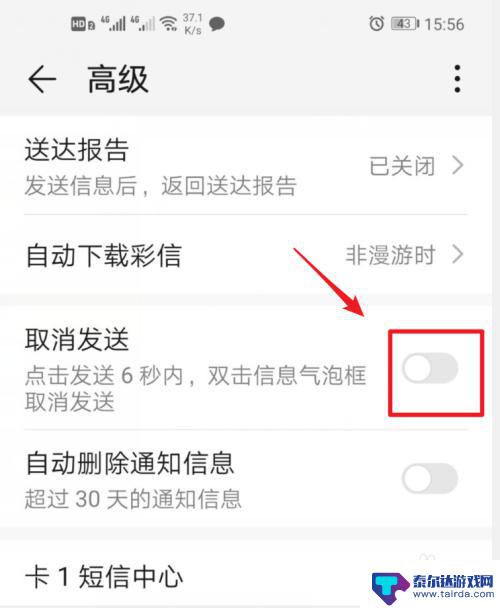
6.返回到发送短信的页面,我们发送一个新短信。发出6秒之内,双击短信就撤回了。
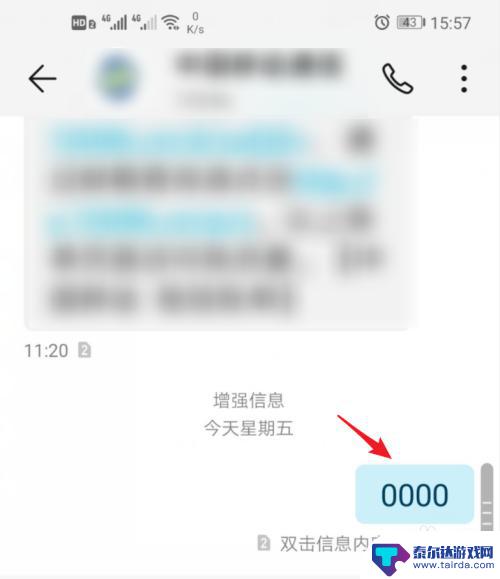
7.撤回后的短信,会再次出现在短信的发送栏内,此时我们可以重新编辑短信。
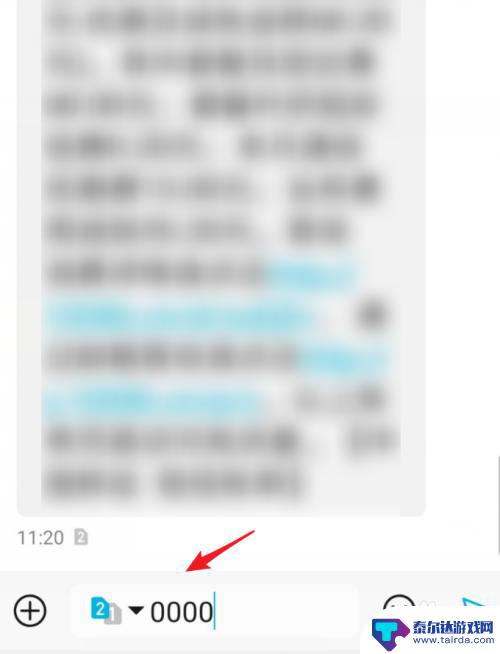
以上就是手机撤回短信怎么发的全部内容,如果你遇到相同问题,可以参考本文中介绍的步骤来修复,希望对大家有所帮助。















